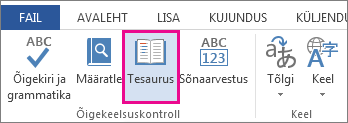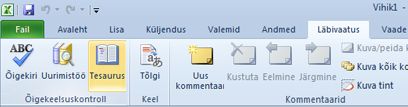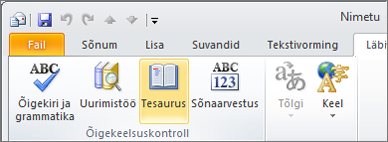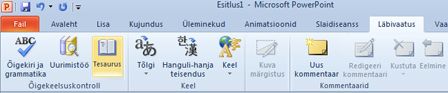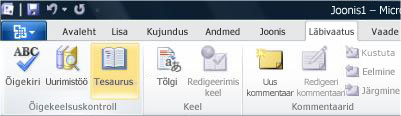Tesauruse abil saate otsida sünonüüme (sama tähendusega sõnu) ja antonüüme (vastandtähendusega sõnu).
Näpunäide.: Wordi, PowerPointi ja Outlooki töölauaversioonides saate sünonüümide kiirloendi kuvamiseks paremklõpsates sõna ja valides käsu Sünonüümid. Office Online'i rakendused ei sisalda sünonüümiotsijat.
Word
-
Klõpsake dokumendis sõna, mida soovite otsida.
-
Klõpsake menüü Läbivaatus nuppu Tesaurus.
-
Tulemiloendi sõna kasutamiseks või muude sõnade otsimiseks tehke ühte järgmistest.
-
Valitud sõna asendamiseks mõne loendis oleva sõnaga osutage sellele, klõpsake allanoolt ja seejärel käsku Lisa.
-
Sõna kopeerimiseks ja kleepimiseks loendist osutage sellele, klõpsake allanoolt ja seejärel käsku Kopeeri. Seejärel saate selle sõna kleepida soovitud kohta.
-
Teiste seotud sõnade otsimiseks klõpsake tulemiloendis soovitud sõna.
-
Näpunäide.: Saate sõnu otsida ka mõne muu keele tesaurusest. Kui dokument on näiteks prantsuse keeles ja soovite sünonüüme, klõpsake menüü Läbivaatus nuppu Tesaurus. Valige tööpaani Tesaurus allservas ripploendist keel.
-
Klõpsake töövihikus sõna, mida soovite otsida.
-
Klõpsake menüü Läbivaatus nuppu Tesaurus.
-
Tulemiloendi sõna kasutamiseks või muude sõnade otsimiseks tehke ühte järgmistest.
-
Valitud sõna asendamiseks mõne loendis oleva sõnaga osutage sellele, klõpsake allanoolt ja seejärel käsku Lisa.
-
Sõna kopeerimiseks ja kleepimiseks loendist osutage sellele, klõpsake allanoolt ja seejärel käsku Kopeeri. Seejärel saate selle sõna kleepida soovitud kohta.
-
Teiste seotud sõnade otsimiseks klõpsake tulemiloendis soovitud sõna.
-
Näpunäide.: Saate sõnu otsida ka mõne muu keele tesaurusest. Kui teie töövihik on näiteks prantsuse keeles ja soovite sünonüüme, klõpsake menüü Läbivaatus nuppu Tesaurus. Valige tööpaani Tesaurus allservas ripploendist keel.
-
Valige märkmikus sõna, mida soovite otsida.
-
Klõpsake menüü Läbivaatus nuppu Tesaurus.
-
Tulemiloendi sõna kasutamiseks või muude sõnade otsimiseks tehke ühte järgmistest.
-
Valitud sõna asendamiseks mõne loendis oleva sõnaga osutage sellele, klõpsake allanoolt ja seejärel käsku Lisa.
-
Sõna kopeerimiseks ja kleepimiseks loendist osutage sellele, klõpsake allanoolt ja seejärel käsku Kopeeri. Seejärel saate selle sõna kleepida soovitud kohta.
-
Teiste seotud sõnade otsimiseks klõpsake tulemiloendis soovitud sõna.
-
Näpunäide.: Saate sõnu otsida ka mõne muu keele tesaurusest. Kui teie tekst on näiteks prantsuse keeles ja soovite sünonüüme, klõpsake menüü Läbivaatus nuppu Uurimistöö. Klõpsake tööpaanil Uurimistöö linki Uurimissuvandid ja seejärel valige jaotises Teatmekirjandus soovitud tesaurusesuvandid.
-
Klõpsake Outlooki üksuses sõna, mida soovite otsida.
-
Klõpsake menüüd Läbivaatus ja seejärel nuppu Tesaurus.
Märkus.: Microsoft Outlookis on tööpaan Tesaurus või Uurimistöö saadaval mis tahes uues Outlooki üksuses (nt sõnumis või kalendriüksuses), kuid mitte Outlooki põhiaknas.
-
Tulemiloendi sõna kasutamiseks või muude sõnade otsimiseks tehke ühte järgmistest.
-
Valitud sõna asendamiseks mõne loendis oleva sõnaga osutage sellele, klõpsake allanoolt ja seejärel käsku Lisa.
-
Sõna kopeerimiseks ja kleepimiseks loendist osutage sellele, klõpsake allanoolt ja seejärel käsku Kopeeri. Seejärel saate selle sõna kleepida soovitud kohta.
-
Teiste seotud sõnade otsimiseks klõpsake tulemiloendis soovitud sõna.
-
Näpunäide.: Saate sõnu otsida ka mõne muu keele tesaurusest. Kui teie tekst on näiteks prantsuse keeles ja soovite sünonüüme, klõpsake menüü Läbivaatus nuppu Tesaurus. Valige tööpaani Tesaurus allservas ripploendist keel.
-
Klõpsake esitluses sõna, mida soovite otsida.
-
Klõpsake menüü Läbivaatus nuppu Tesaurus.
-
Tulemiloendi sõna kasutamiseks või muude sõnade otsimiseks tehke ühte järgmistest.
-
Valitud sõna asendamiseks mõne loendis oleva sõnaga osutage sellele, klõpsake allanoolt ja seejärel käsku Lisa.
-
Sõna kopeerimiseks ja kleepimiseks loendist osutage sellele, klõpsake allanoolt ja seejärel käsku Kopeeri. Seejärel saate selle sõna kleepida soovitud kohta.
-
Teiste seotud sõnade otsimiseks klõpsake tulemiloendis soovitud sõna.
-
Näpunäide.: Saate sõnu otsida ka mõne muu keele tesaurusest. Kui dokument on näiteks prantsuse keeles ja soovite sünonüüme, klõpsake menüü Läbivaatus nuppu Tesaurus. Valige tööpaani Tesaurus allservas ripploendist keel.
-
Klõpsake publikatsioonis sõna, mida soovite otsida. Klõpsake menüü Läbivaatus nuppu Tesaurus.
-
Tulemiloendi sõna kasutamiseks või muude sõnade otsimiseks tehke ühte järgmistest.
-
Valitud sõna asendamiseks mõne loendis oleva sõnaga osutage sellele, klõpsake allanoolt ja seejärel käsku Lisa.
-
Sõna kopeerimiseks ja kleepimiseks loendist osutage sellele, klõpsake allanoolt ja seejärel käsku Kopeeri. Seejärel saate selle sõna kleepida soovitud kohta.
-
Teiste seotud sõnade otsimiseks klõpsake tulemiloendis soovitud sõna.
-
Näpunäide.: Saate sõnu otsida ka mõne muu keele tesaurusest. Kui teie publikatsioon on näiteks prantsuse keeles ja soovite sünonüüme, klõpsake menüü Läbivaatus nuppu Uurimistöö. Klõpsake tööpaanil Uurimistöö linki Uurimissuvandid ja seejärel valige jaotises Teatmekirjandus soovitud tesaurusesuvandid.
-
Klõpsake skeemil sõna, mida soovite otsida.
-
Klõpsake menüü Läbivaatus nuppu Tesaurus.
-
Tulemiloendi sõna kasutamiseks või muude sõnade otsimiseks tehke ühte järgmistest.
-
Valitud sõna asendamiseks mõne loendis oleva sõnaga osutage sellele, klõpsake allanoolt ja seejärel käsku Lisa.
-
Sõna kopeerimiseks ja kleepimiseks loendist osutage sellele, klõpsake allanoolt ja seejärel käsku Kopeeri. Seejärel saate selle sõna kleepida soovitud kohta.
-
Teiste seotud sõnade otsimiseks klõpsake tulemiloendis soovitud sõna.
-
Näpunäide.: Saate sõnu otsida ka mõne muu keele tesaurusest. Kui teie skeem on näiteks prantsuse keeles ja soovite sünonüüme, klõpsake menüü Läbivaatus nuppu Tesaurus. Valige tööpaani Tesaurus allservas ripploendist keel.
Lisateave
Korrektor – teie abiline kirjutamisel